转接蓝牙适配器使用方法是什么?兼容性如何?
- 数码百科
- 2025-07-23
- 4
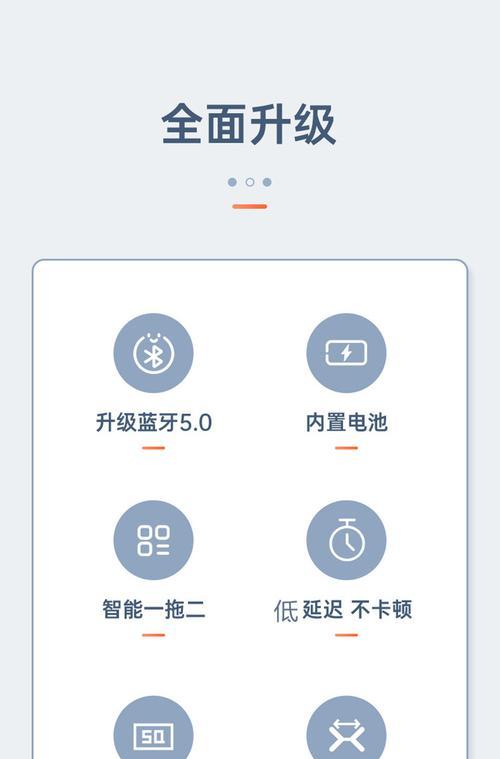
蓝牙技术作为无线传输领域的佼佼者,其便捷性和高效性使得越来越多的电子设备支持这一技术。但当遇到没有内置蓝牙功能的设备时,转接蓝牙适配器就成为了连接蓝牙设备的最佳选择。本...
蓝牙技术作为无线传输领域的佼佼者,其便捷性和高效性使得越来越多的电子设备支持这一技术。但当遇到没有内置蓝牙功能的设备时,转接蓝牙适配器就成为了连接蓝牙设备的最佳选择。本文将详细介绍转接蓝牙适配器的使用方法,同时探讨其兼容性问题,确保你能顺利地将这一技术应用到你的设备中。
转接蓝牙适配器的使用方法
1.选择合适的蓝牙适配器
你需要根据你的设备类型和需求选择合适的蓝牙适配器。市面上的适配器种类繁多,支持的蓝牙版本也有所不同。如需连接最新的蓝牙设备,建议选择支持蓝牙5.0或更高版本的适配器。
2.准备工作
在使用之前,请确保你的电脑或设备已安装了最新的驱动程序,并且操作系统兼容蓝牙适配器。你可以从适配器制造商的官网下载最新的驱动程序。
3.安装蓝牙适配器
将蓝牙适配器插入电脑的USB接口。在Windows系统中,通常会自动识别新硬件,并开始安装驱动程序。如果是Mac系统,则可能需要手动打开“系统偏好设置”中的“蓝牙”选项,再进行适配器的安装。
4.连接蓝牙设备
安装完成后,打开你的蓝牙设备并使其处于配对模式。回到电脑上,进入“设置”或“控制面板”,选择“蓝牙”或“设备”选项,点击“添加蓝牙或其他设备”,然后选择你想要配对的蓝牙设备进行连接。
5.测试连接
连接成功后,你可以通过传输文件或测试音频输出等方式来测试蓝牙设备的连接质量。确保一切运作正常后,你的转接蓝牙适配器就可以正常使用了。
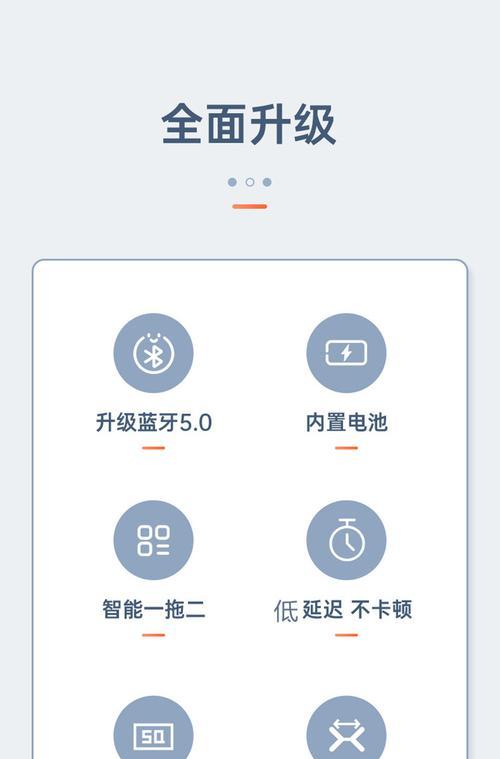
转接蓝牙适配器的兼容性分析
兼容的操作系统
大多数的蓝牙适配器都支持主流的操作系统,如Windows7/8/10、MacOSX等。在购买前,请务必核实适配器与你的操作系统版本是否兼容。
支持的蓝牙标准
蓝牙适配器会标明其支持的蓝牙标准,如蓝牙4.0、蓝牙5.0等。不同版本的蓝牙协议有不同的传输速率和通信范围。在选择时,根据你的使用需求决定,如果需要传输大量数据,建议选择传输速率更快的适配器。
设备兼容性
除了操作系统和蓝牙标准外,蓝牙适配器与你的其他蓝牙设备也应相互兼容。一般来说,只要你的蓝牙设备遵循通用的蓝牙规范,就很少会出现兼容性问题。
驱动程序更新
随着操作系统和蓝牙技术的更新,蓝牙适配器的驱动程序也需要定期更新,以保证最佳的兼容性和性能。请定期检查制造商官网,下载最新的驱动程序更新。

常见问题与实用技巧
问题1:适配器无法被电脑识别
通常,这可能是由于驱动程序未安装或USB端口故障导致的。解决方法是重新安装适配器驱动程序,或尝试更换其他USB端口进行连接。
问题2:连接过程中频繁断开
若连接过程中出现频繁断开的情况,可能是由于干扰或者距离过远引起的。可以尝试关闭其他无线设备或减少干扰源,或者确保蓝牙设备与适配器之间的距离在有效范围内。
实用技巧1:节能模式
适配器通常具有节能模式,可以在不使用蓝牙时自动关闭,以节省电量。在适配器设置中启用节能模式,能提升设备的续航能力。
实用技巧2:配对码管理
蓝牙设备在首次连接时,通常会要求输入配对码。妥善管理这些配对码,可以提高设备的安全性。
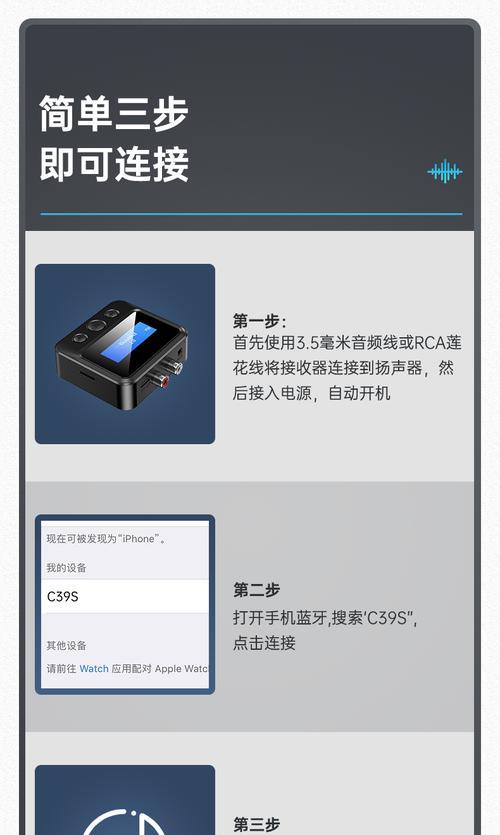
结语
转接蓝牙适配器的使用方法并不复杂,只要按照正确的步骤进行安装与配置,便能轻松实现无线传输的便利。同时,考虑到兼容性问题,选择与你的设备和操作系统兼容的蓝牙适配器是关键。在遇到问题时,不妨尝试本文提供的解决方案和技巧,以确保你的设备能顺利使用蓝牙功能。通过以上介绍,希望能帮助你更好地理解和运用转接蓝牙适配器。
本文链接:https://www.ptbaojie.com/article-11462-1.html

